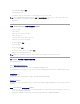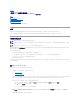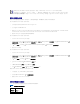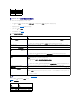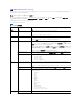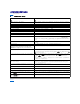Users Guide
打开控制台重定向会话
打开控制台重定向会话时,会启动 Dell™虚拟 KVM Viewer 应用程序,并且在查看器中会出现远程系统的桌面。使用虚拟 KVM Viewer 应用程序,可以从本地 Management Station
控制远程系统的鼠标和键盘功能。
要在 Web 界面中打开控制台重定向会话,请执行下列步骤:
1. 单击“System”(系统)®“Console/Media”(控制台/介质)® “Console Redirection and Virtual Media”(控制台重定向和虚拟介质)。
2. 使用表 10-4 中的信息确保控制台重定向会话可用。
如果想要重新配置显示的任何属性值,请参阅“在 iDRAC6 Web 界面中配置控制台重定向”。
表 10-4.控制台重定向
表 10-5 中的按钮在“Console Redirection and Virtual Media”(控制台重定向和虚拟介质)页上可用。
表 10-5.控制台重定向和虚拟介质页按钮
3. 如果控制台重定向会话可用,则单击“Launch Viewer”(启动 Viewer)。
Management Station 连接到 iDRAC6,在 iDRAC6 KVM Viewer 应用程序中显示远程系统的桌面。
4. 两个鼠标指针出现在查看器窗口中:一个是远程系统的指针,一个是本地系统的指针。可通过选择 iDRAC6 KVM 菜单中“Tools”(工具)下的“ Single Cursor”( 单 光 标 ) 选
项更改为单光标。
注:vKVM 从 Windows Vista
®
Management Station 启动会导致 vKVM 重新启动信息。为避免这种情况,在以下位置设置相应的超时值:“Control Panel”(控制面板)
® “Power Options”(电源选项)® “Power Saver”(节电程序)® “Advanced Settings”(高级设置)® “Hard Disk”(硬盘 ) ® “Turnoff Hard Disk After
<time_out>”(<超时> 后关闭硬盘),以及在“Control Panel”(控制面板)® “Power Options”(电源选项)® “High–Performance”(高性能)® “Advanced
Settings”(高级设置)® “Hard Disk”(硬盘)® “Turnoff Hard Disk After <time_out>”(<超时> 后关闭硬盘)。
属性
说明
“Console Redirection
Enabled”(控制台重定向已启
用)
“Yes”(是)/“No”(否)(选中/取消选中)
“Video Encryption
Enabled”(视频加密已启用)
“Yes”(是)/“No”(否)(选中/取消选中)
“Max Sessions”(最大会话
数)
显示支持的最大控制台重定向会话数。
“Active Sessions”(激活的
会话数)
显示当前活动控制台重定向会话数。
“Local Server Video
Enabled”(本地服务器视频已
启用)
“Yes”(是)= 已启用;“No”(否)= 已禁用。
“Remote Presence
Port”(远程存在端口)
用于连接到“Console Redirection”(控制台重定向)键盘/鼠标选项的网络端口号。此通信量始终加密。如果其它程序正在使用默认端口,可能需要
更改此编号。默认值为 5900。
“Plug-in Type”(插件类型)
显示在“Configuration”(配置)页选择的插件的类型。
注:对于 64 位 Windows 平台,如果部署了 64 位版本的 “Microsoft Visual C++ 2005 Redistributable Package“,iDRAC6 验证
Active–X 插件不会正确安装。要正确安装并运行 Active–X 插件,请部署 32 位版本的 “Microsoft Visual C++ 2005 SP1 Redistributable
Package (x86)”。需要该软件包以在 Internet Explorer 浏览器上启动 vKVM 会话。
注:有关借助控制台重定向使用虚拟介质的信息,请参阅“配置并使用虚拟介质”。
按钮
定义
“Refresh”(刷新)
重新载入“Console Redirection and Virtual Media”(控制台重定向和虚 拟 介 质 ) 页。
“Launch Viewer”(启动 Viewer)
在目标远程系统上打开一个控制台重定向会话。
“Print”(打印)
打印“Console Redirection and Virtual Media”(控制台重定向和虚 拟 介 质 ) 页。
注:启动应用程序后会出现多个信息框。为了防止未授权访问应用程序,在三分钟内浏览这些信息框。否则,将会提示重新启动应用程序。
注:如果在随后步骤中出现一个或多个“Security Alert”(安全警报)窗口,请阅读窗口中的信息并单击“Yes”(是)继续。